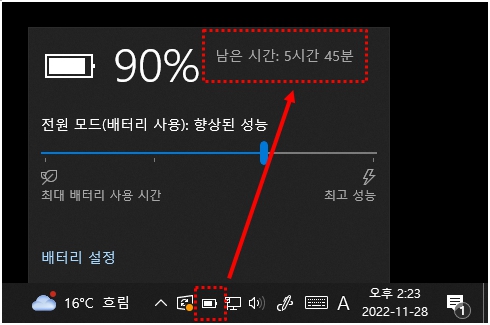배터리 완충까지 걸리는 시간과 사용 가능한 시간 확인 방법
- 날짜 2020-04-01
- 조회수 36,191
- 노트북에 전원 어댑터(충전기)를 연결하여 배터리가 완충 될 때까지 걸리는 예상 시간을 확인할 수 있습니다.
- 노트북에서 전원 어댑터 분리 후 배터리로만 노트북을 사용할 수 있는 예상 시간을 확인할 수 있습니다.
※ 배터리가 완충 될 때까지 걸리는 예상 시간과 전원 어댑터 분리 시 배터리로 노트북을 사용할 수 있는 시간은 제품 상태 및 사용 환경에 따라 달라질 수 있습니다.
■ 배터리 완충까지 남은 시간 확인 방법 (전원 어댑터 연결된 상태)
1. Windows 11에서 확인하기
1) 키보드에서 Windows 로고 키 + i 키를 눌러서 윈도우 설정이 나오면 시스템 → 전원 및 배터리 메뉴를 선택하세요.
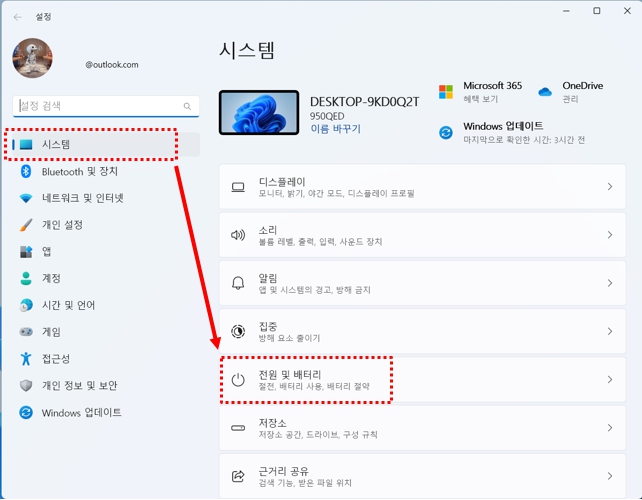
2) 전원 및 배터리' 메뉴를 선택하면 현재 충전된 배터리 용량(%) 아래에 “완전히 충전될 때까지의 시간은 다음과 같습니다. xx분" 표시됩니다.
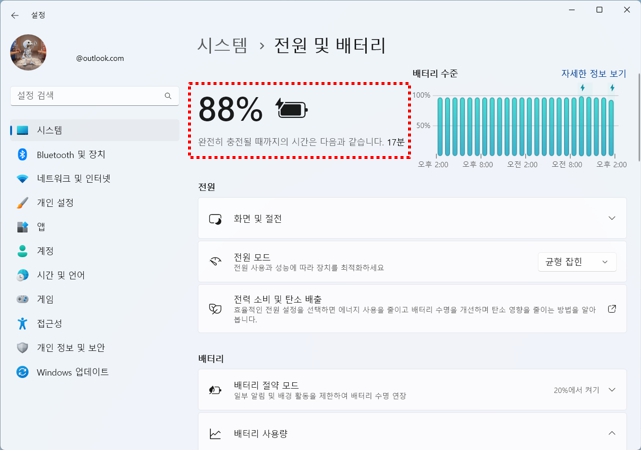
2. Windows 10에서 확인하기
1) 작업 표시줄 오른쪽 하단에 위치한 전원(배터리) 아이콘에 마우스 포인트를 이동하여 더블 클릭합니다.
2) 현재 충전된 배터리 용량(%)과 "완전히 충전되는 시간 xx분"이 표시됩니다.
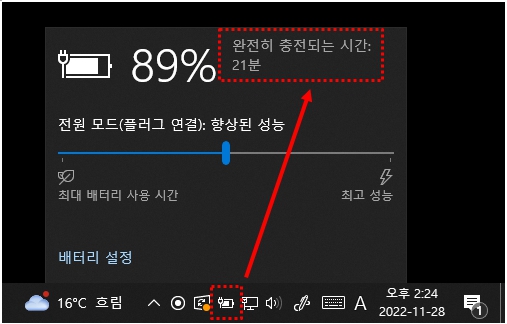
■ 배터리로 노트북을 사용할 수 있는 시간 확인 방법(전원 어댑터 분리한 상태)
1. Windows 11에서 확인하기
1) 키보드에서 Windows 로고 키 + i 키를 눌러서 윈도우 설정이 나오면 시스템 → 전원 및 배터리 메뉴를 선택하세요.
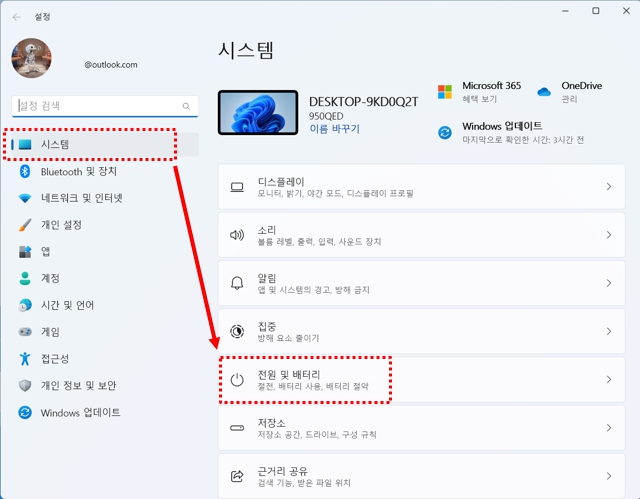
2) 현재 배터리 남은 용량(%)과 배터리로 노트북을 사용할 수 있는 남은 예상 시간 이 표시됩니다.
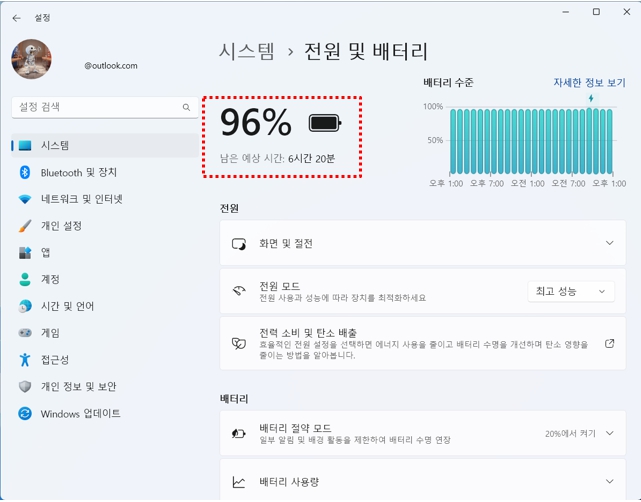
2. Windows 10에서 확인하기
1) 작업 표시줄 오른쪽 하단에 위치한 전원(배터리) 아이콘에 마우스 포인트를 이동하여 더블 클릭합니다.
2) 현재 배터리 남은 용량(%)과 배터리로 노트북을 사용할 수 있는 남은 시간이 표시됩니다.